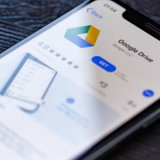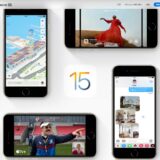ちょくちょく通知が出てきて鬱陶しい「au通信品質レポート機能」ですが、Google Play Storeのアップデートでエラーが毎回発生して、我慢の限界だったので対策しました。
今回は、「au通信品質レポートがアップデートできない!」「au通信品質レポートを削除したい!」という方向けの解説記事となります。
Content
「au通信品質レポート機能」のアプリアップデートが出来ない理由としては、ご利用の端末が対象端末から外されたことが考えられます。
恐らくですが、新端末や人気端末など、利用率の高い端末を対象に電波状況のデータ収集を行っていると思われます。
この場合、アップデートは今後も出来ない可能性が高いので、「au通信品質レポート機能」アプリを無効化してしまいましょう!
無効化してしまえば、「Google Play Store」のアップデート可能アプリ一覧には表示されなくなりますので、「アップデートできない!」というストレスからも解放されます。
削除方法
まず、「au通信品質レポート機能」は、au端末にプリインストールされている「システムアプリ」です。
キャリア端末にプリインストールされている各アプリや各スマホメーカーがプリインストールしている一部のアプリは「システムアプリ」という削除できないアプリとなっています。
つまり、「au通信品質レポート機能」も削除はできません。
アプリの無効化で対策しましょう。
Xperia 1 II(SOG01)を例にご紹介していきますが、他メーカーの端末でも、アプリ一覧の開いて頂ければ手順はほぼ同様です。
システムアプリの表示
「設定」→「アプリと通知」→「〇〇〇個のアプリをすべて表示」→右上の「︙」→「システムアプリを表示」
上記手順で、システムアプリを含めた、全アプリの一覧が表示されます。
無効化手順
システムアプリの一覧画面から「au通信品質レポート機能」を探してください。
システムアプリは想像以上に多いので、画面右上の虫眼鏡アイコンをタップして、「通信品質」などと検索する方が早くてオススメです。
「au通信品質レポート機能」が見つかったら、タップしてください。
アプリ名の下に、「無効にする」「強制停止」というボタンが表示されているかと思いますので、「無効にする」をタップして下さい。
「このアプリを無効にすると、関連性のある他のアプリが正常に動作しなくなったり、システムが不安定になる場合があります。よろしいですか?」
というアラートが表示されますが、この画面で「アプリを無効にする」をタップすると、「au通信品質レポート機能」の無効化が完了します。
先程、「無効にする」という表示だったボタンが、「有効にする」となっていれば、現在、無効化されているということになります。
アップデートエラーは消える
「au通信品質レポート機能」アプリを無効化すると、Google Play Storeの更新アプリ一覧に表示されなくなりますので、「インストールできませんでした」ループから解放されます。
画像1枚目:無効化する前(インストールできませんでしたの永久ループ)
画像2枚目:無効化した後